In OneDesk können Sie allen Ihren Anwendungen auf Benutzerebene unterschiedliche Zugriffsebenen gewähren. Auf diese Weise können Sie steuern, auf welche Anwendungen Ihre Benutzer zugreifen können und was sie in jeder tun können und was nicht. Sie können für die folgenden Anwendungen in OneDesk unterschiedliche Zugriffsebenen festlegen:
![]() Eintrittskarten
Eintrittskarten![]() Aufgaben
Aufgaben![]() Kunden & Kundenorganisationen
Kunden & Kundenorganisationen![]() Benutzer & Teams
Benutzer & Teams![]() Projekte & Portfolios
Projekte & Portfolios![]() Analytik
Analytik![]() Bote
Bote
Verstehen Sie Berechtigungen und Zugriffsebenen
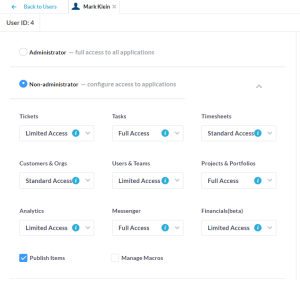
Ein Benutzer in OneDesk kann über Berechtigungen auf Administratorebene oder Berechtigungen auf Nicht-Administratorebene verfügen.
Administratoren erhalten vollen Zugriff auf alle Anwendungen und können alle folgenden Aktionen ausführen:
- Artikel veröffentlichen
- Kundenantworten posten
- Nachrichten bearbeiten
- Erstellen, bearbeiten und löschen Sie Makros und gespeicherte Antworten
Administratoren können alle Projekte sehen, auch private. (Alle Projekte anzeigen)
Nicht-Administratoren muss pro Anwendung Zugriff gewährt werden, und ihre Handlungsmöglichkeiten können eingeschränkt sein.
Für Nicht-Administratoren können Sie entscheiden, ob sie:
- Elemente veröffentlichen: Ihr Benutzer kann Tickets, Aufgaben und andere Arten von Elementen erstellen, die Sie konfigurieren
- Kundenantworten posten: Ihr Benutzer kann kundenorientierte Antworten in Konversationen zu Artikeln oder im Messenger posten
- Nachrichten bearbeiten: Ihr Benutzer kann Nachrichten bearbeiten, die in Gesprächen gepostet wurden
- Makros verwalten: Ihr Benutzer kann Makros und gespeicherte Antworten konfigurieren, bearbeiten und/oder löschen
Und Sie können diesen Anwendungen auch Zugriffsebenen zuweisen:
TICKETS
- Vollzugriff : Der Benutzer hat vollen Zugriff auf die Ticketanwendung.
- Eingeschränkter Zugriff: Die Anwendung „Tickets“ ist für den Benutzer ausgeblendet und „Ticket hinzufügen“ ist im Menü „Hinzufügen“ ausgeblendet. Der Benutzer kann Tickets nicht löschen.
AUFGABEN
- Vollzugriff : Der Benutzer hat vollen Zugriff auf die Ticketanwendung.
- Eingeschränkter Zugriff: Die Anwendung „Aufgaben“ ist für den Benutzer ausgeblendet und „Aufgabe hinzufügen“ ist im Menü „Hinzufügen“ ausgeblendet. Der Benutzer kann Aufgaben nicht löschen.
ZEITBLÄTTER
- Vollzugriff : Der Benutzer hat vollen Zugriff auf die Timesheets-Anwendung.
- Standardzugriff: Der Benutzer kann auf die Anwendung für Arbeitszeittabellen zugreifen und Arbeitszeittabellen erstellen, sie jedoch nicht bearbeiten oder löschen.
- Eingeschränkter Zugriff: Die Timesheets-Anwendung ist für den Benutzer ausgeblendet. Der Benutzer kann Stundenzettel erstellen, aber nicht bearbeiten oder löschen. Der Benutzer kann Arbeitszeittabellen im Elementdetailbereich anzeigen.
KUNDE & KUNDENORGANISATIONEN
- Vollzugriff : Der Benutzer hat vollen Zugriff auf die Anwendung „Kunden und Kundenorganisationen“.
- Standardzugriff: Der Benutzer kann auf die Kundenanwendung zugreifen und Kunden und Kundenorganisationen erstellen, sie jedoch nicht bearbeiten oder löschen.
- Eingeschränkter Zugriff: Die Kundenanwendung ist für den Benutzer ausgeblendet, und Kunden und Kundenorganisationen sind im Menü „Hinzufügen“ ausgeblendet.
BENUTZER & TEAMS
- Vollzugriff : Der Benutzer hat vollen Zugriff auf die Anwendung „Benutzer und Teams“.
- Eingeschränkter Zugriff: Die Anwendung „Benutzer und Teams“ ist für den Benutzer ausgeblendet, und die Anwendung „Benutzer und Teams“ ist im Menü „Hinzufügen“ ausgeblendet. Benutzer können keine Benutzer oder Teams erstellen, aktualisieren oder löschen.
PROJEKTE & PORTFOLIOS
- Vollzugriff : Der Benutzer hat vollen Zugriff auf die Anwendung „Projekte & Portfolios“.
- Eingeschränkter Zugriff: Die Projektanwendung ist für den Benutzer ausgeblendet, und Projekte und Portfolios sind im Menü „Hinzufügen“ ausgeblendet. Benutzer können Projekte nicht löschen, klonen, freigeben, archivieren oder aus dem Archiv entfernen.
ANALYTIK
- Vollzugriff : Der Benutzer hat vollen Zugriff auf die Analytics-Anwendung.
- Eingeschränkter Zugriff: Die Analytics-Anwendung ist für den Benutzer verborgen.
BOTE
- Vollzugriff : Der Benutzer hat vollen Zugriff auf die Messenger-Anwendung.
- Eingeschränkter Zugriff: Der Benutzer kann auf die Messenger-Anwendung zugreifen, aber keine Nachrichten bearbeiten oder Nachrichten an Kunden senden.
FINANZEN
- Vollständiger Zugriff: Der Benutzer hat vollständigen Zugriff auf die Financials-Anwendung.
- Eingeschränkter Zugriff: Die Financials-Anwendung ist für den Benutzer verborgen.
Benutzerberechtigungen können auf der Profilseite jedes Benutzers festgelegt werden. Greifen Sie über die Benutzer-App in der linken Seitenleiste auf Ihre Benutzer zu und doppelklicken Sie dann auf den gewünschten Benutzer, um auf seine Berechtigungseinstellungen zuzugreifen.